Configuratie van gebruikersinstellingen op RV215W
Doel
Met RV215W kan zowel een Administrator-account als een gastenaccount worden geopend. De beheerder kan de router veranderen terwijl de gastrekening slechts toegang heeft tot lezen.
Met de wachtwoordcomplexiteit kan een netwerkbeheerder een sterker wachtwoord voor de netwerktoegang maken. Het maakt het netwerk veiliger.
Dit artikel legt uit hoe u de gebruikers- en wachtwoordinstellingen op de RV215W moet configureren.
Toepasselijke apparaten
・ RV215W
Softwareversie
•1.1.0.5
Configuratie van gebruikersinstellingen
Stap 1. Meld u aan bij het programma voor webconfiguratie en kies Administratie > Gebruikers. De pagina Gebruikers wordt geopend:

Accountactivering
Deze procedure verklaart hoe u een gastaccount op het apparaat kunt inschakelen.

Stap 1. Controleer het vakje Active check om een gastaccount op de Rv215W in te schakelen. Met een zoekaccount kunnen meerdere gebruikers verbinding maken met het apparaat, maar alleen lezen.
Opmerking: De Guest-account kan alleen door de beheerder worden ingeschakeld.
Stap 2. Als de gebruiker alleen de gastinstellingen wilt wijzigen, klikt u op Opslaan onder op de pagina.
Instellingen Administrator-account
Deze procedure legt uit hoe de beheerder wijzigingen in de instellingen van de Administrator-account kan aanbrengen. Periodieke wijzigingen in de administrateuraccount verhogen de rekeningbeveiliging.
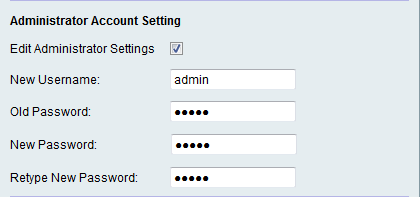
Stap 1. Controleer het dialoogvenster Administrator-instellingen bewerken om de instellingen van de beheerder te bewerken.
Opmerking: De standaardnaam van de beheerder en het wachtwoord zijn cisco.
Stap 2. Voer de nieuwe gebruikersnaam van de beheerder in het veld Nieuwe naam in.
Stap 3. Voer het oude wachtwoord van de beheerder in het veld Oude wachtwoord in.
Stap 4. Voer het nieuwe wachtwoord in voor de beheerder in het veld Nieuw wachtwoord. Het wachtwoord kan hoofdletters, kleine letters, nummers en symbolen bevatten. Het wachtwoord kan maximaal 64 tekens lang zijn.
Stap 5. Voer het nieuwe wachtwoord nogmaals in het veld Wachtwoord herkennen. Het wachtwoord moet overeenkomen met het nieuwe wachtwoord in de vorige stap.
Stap 6. Als de gebruiker alleen de instellingen voor de gastinstellingen wilt wijzigen, selecteert u de instellingen voor de beheerder en vervolgens klikt u op Opslaan onder op de pagina.
Instellingen gist
Deze procedure legt uit hoe de beheerder wijzigingen in de instellingen van de gastaccount kan aanbrengen.

Opmerking: De instellingen voor handleiding kunnen alleen worden bewerkt als de Guest-account is ingeschakeld in het gebied Activering van de account.
Stap 1. Controleer het aanvinkvakje Guest bewerken om de instellingen van de beheerder te bewerken.
Stap 2. Voer de nieuwe gebruikersnaam voor de gast in het veld Nieuwe naam in.
Stap 3. Voer het oude wachtwoord van de gast in het veld Oude wachtwoord in.
Stap 4. Voer het nieuwe wachtwoord in voor de gast in het veld Nieuw wachtwoord. Het wachtwoord kan hoofdletters, kleine letters, nummers en symbolen bevatten. Het wachtwoord kan maximaal 64 tekens lang zijn.
Stap 5. Voer het nieuwe wachtwoord nogmaals in het veld Wachtwoord herkennen. Het wachtwoord moet overeenkomen met het nieuwe wachtwoord in de vorige stap.
Stap 6. Als de gebruiker alleen de status van de gast wilt wijzigen, selecteert u beheerder instellingen en instellingen voor gast en vervolgens klikt u op Opslaan onder op de pagina.
Gebruikersnaam en wachtwoord importeren
Deze procedure toont hoe de beheerder gebruikers uit een .csv-bestand kan importeren.

Stap 1. Klik op Bladeren om een bestand te selecteren dat de gebruikersnamen en wachtwoorden van de pc bevat.
Stap 2. Klik op Importeren.
Stap 3. Klik op Opslaan.
CSV-bestandsindeling (Comma Separated Values) voor gebruikers
Deze procedure toont het .csv-bestandsformaat.
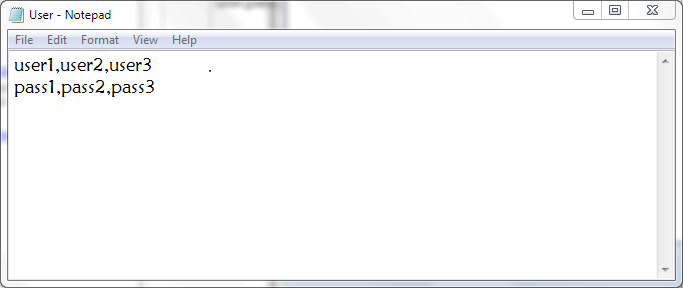
Stap 1. Open een teksteditor of een toepassing waarmee een CSV-bestand kan worden geëxporteerd of gemaakt.
Stap 2. Voer de gebruikers in die in een nieuwe regel moeten worden toegevoegd en het wachtwoord voor de gebruikers in de volgende regel.
Opmerking: Er kunnen meerdere gebruikers en wachtwoorden worden toegevoegd, gescheiden door een komma (,).
Stap 3. Sla het bestand op als .csv-bestand.
Configuratie van wachtwoordcomplexiteit
Stap 1. Meld u aan bij het web configuratieprogramma en kies Beheer > Wachtwoordcomplexiteit. De pagina Wachtwoordsterkte wordt geopend:
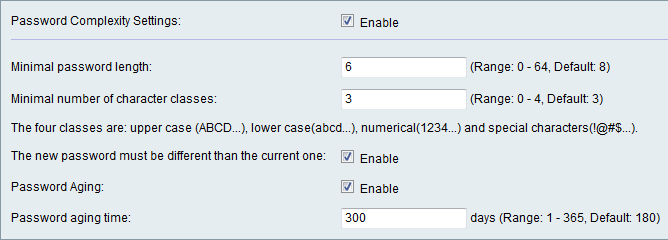
Stap 2. Controleer het aanvinkvakje Enable om de complexiteit van het wachtwoord in te schakelen.
Stap 3. Voer de minste hoeveelheid tekens in die het wachtwoord in het veld Wachtwoord beperken.
Stap 4. Voer de minste hoeveelheid klassen in die het wachtwoord in het veld Minimaal aantal tekenklassen kan zijn. De verschillende klassen zijn:
・ Bovenste case: dit zijn hoofdletters, zoals "ABCD".
・ Kleine letters — Dit zijn kleine letters zoals "abcd".
・ Numeriek — Dit zijn getallen zoals "1234".
・ Speciale tekens: dit zijn speciale tekens zoals "!@#$".
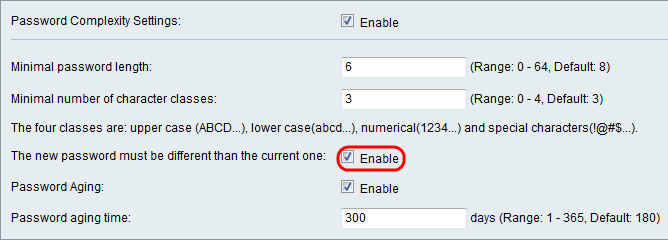
Stap 5. Controleer het aanvinkvakje Enable om te voorkomen dat een gebruiker het nieuwe wachtwoord hetzelfde doet als het huidige wachtwoord.

Stap 6. Controleer het aanvinkvakje Enable om het wachtwoord in te voeren en de verloopdatum te controleren.
Stap 7. (Optioneel) Als u ervoor kiest om Wachtwoord te laten ouder worden in de vorige stap, voer dan de tijd in die is vereist voordat een wachtwoord is verlopen in het veld Wachtwoord vergrijpen. Nadat het wachtwoord is verlopen, moet er een nieuw wachtwoord worden aangemaakt.
Stap 8. Klik op Opslaan.
 Feedback
Feedback